阅读(4661)
赞(0)
GitHub 创建项目板
2020-08-19 14:58:02 更新
项目板可用于创建满足您需求的自定义工作流程,例如对特定功能工作、全面路线图甚至发布检查清单进行跟踪和排列优先级。
您可以使用项目板模板来创建一个已配置自动化的项目板。 更多信息请参阅“关于项目板”。
您也可以复制一个项目板,以将其自定义内容重新用于类似项目。 更多信息请参阅“复制项目板”。
最多可以将 25 个仓库链接到组织或用户拥有的项目板。 链接仓库后,添加问题和拉取请求更容易,可以使用 添加卡或者从议题或拉取请求侧边栏 添加。更多信息请参阅“将仓库链接到项目板”。
创建项目板后,您可以向其添加议题、拉取请求和备注。 更多信息请参阅“向项目板添加议题和拉取请求”和“向项目板添加备注”。
还可以配置工作流程自动化,使项目板与议题和拉取请求的状态保持同步。 更多信息请参阅“关于项目板的自动化”。
可以使用 GitHub 的 API 导入项目看板。有关更多信息,请参阅"importProject."
创建用户拥有的项目板
- 在 GitHub 的右上角,单击您的个人资料照片,然后单击 Your profile(您的个人资料)。
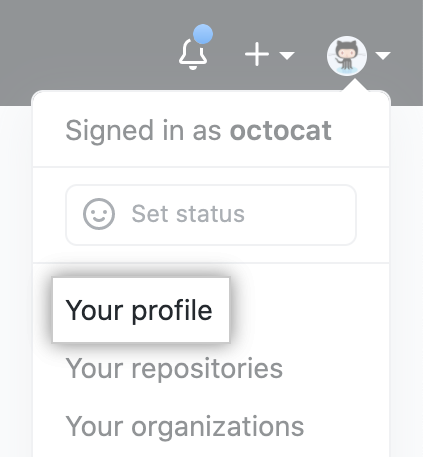
- 在个人资料页面顶部的主导航栏中,单击
 Projects(项目)。
Projects(项目)。
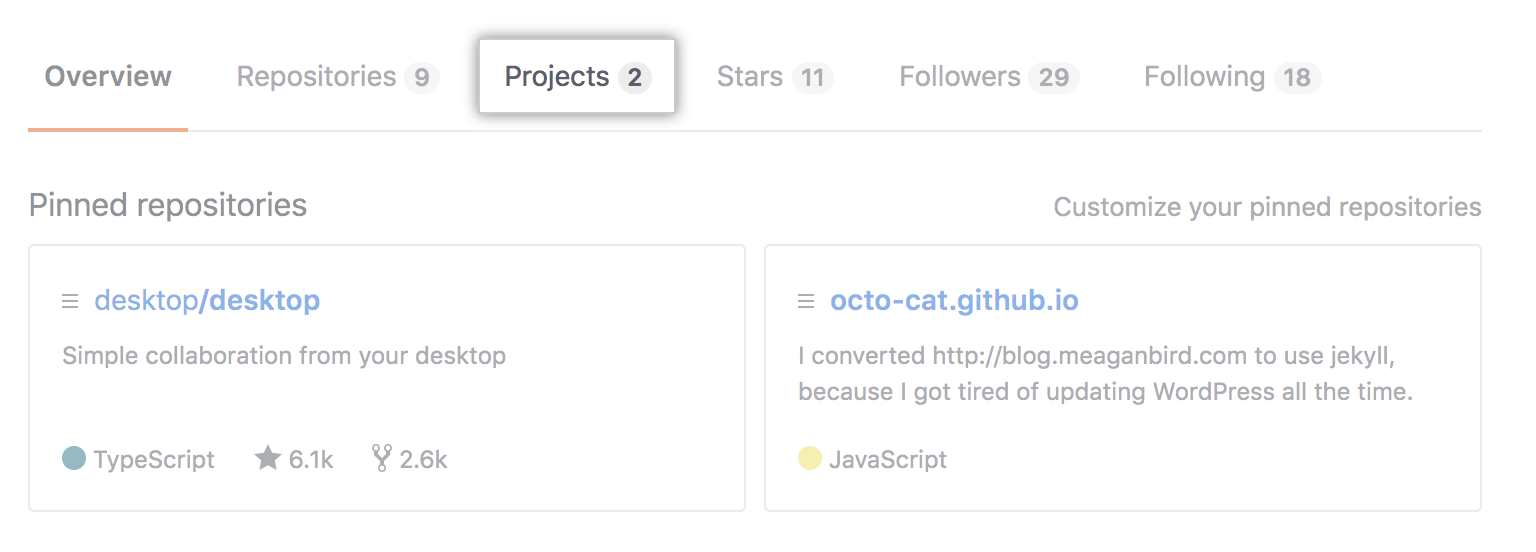
- 单击 New Project(新建项目)。
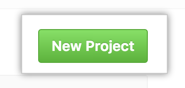
- 输入项目面板的名称和描述。
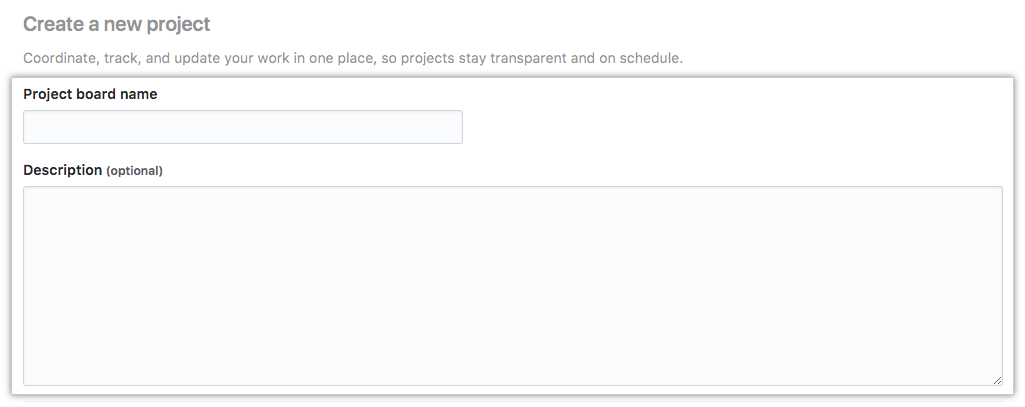
- (可选)要添加模板到项目板,请使用 Template:(模板:)下拉菜单,然后单击模板。
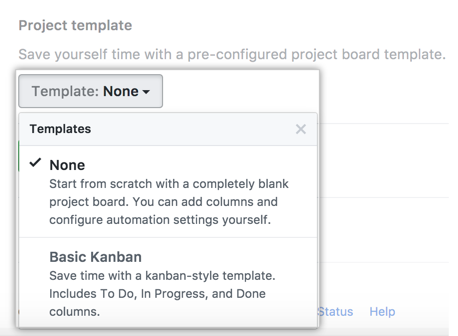
- (可选)在 Linked repositories(链接的仓库)下,搜索要链接到项目板的仓库。
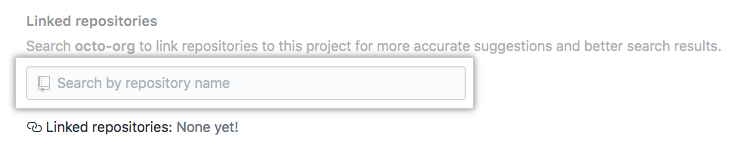
- 单击 Create project(创建项目)。
- 在新项目板上,要添加第一列,请单击 Add a column(添加一列)。

- 在“Column name(列名称)”下,输入要创建的列名称。
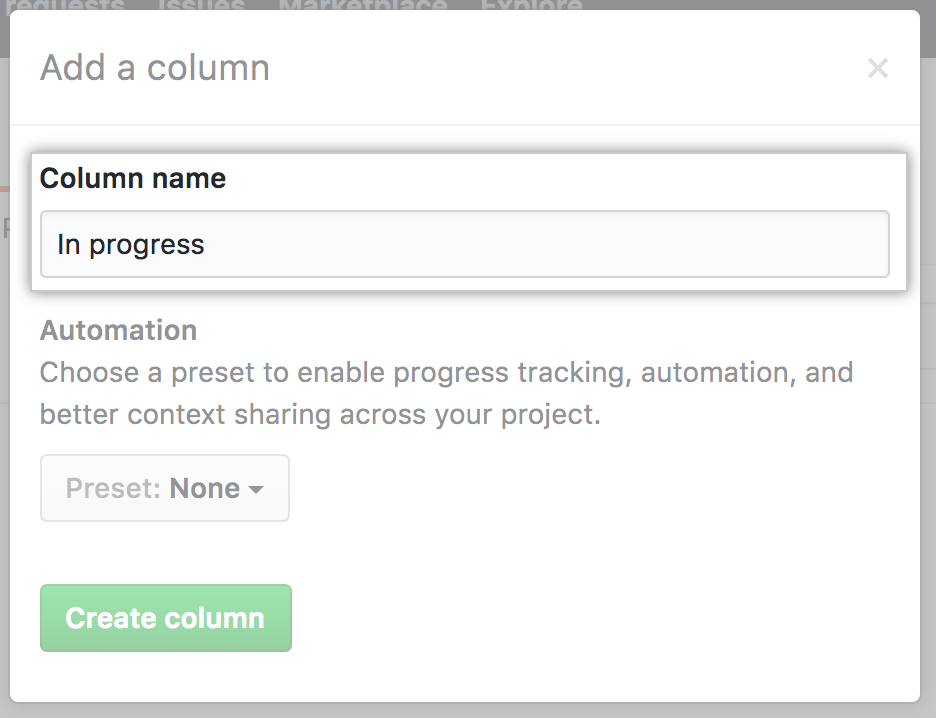
- (可选)在“Automation(自动化)”下,使用下拉菜单选择自动化预设。
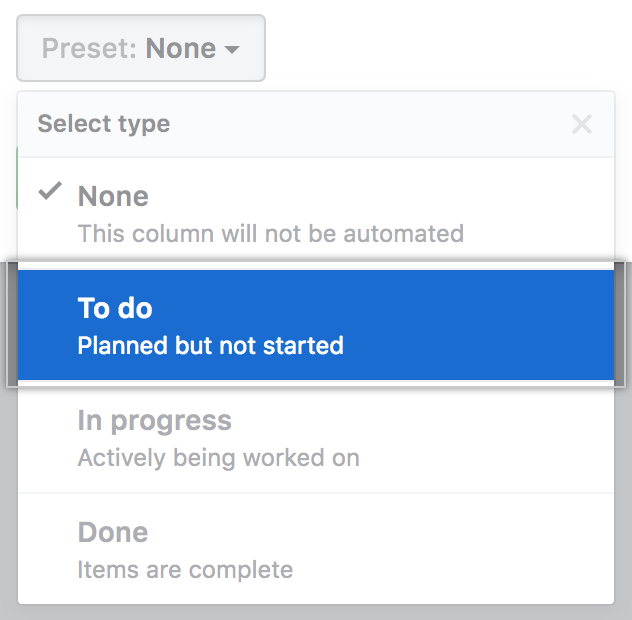
- 选择要为该列配置的工作流程自动化。
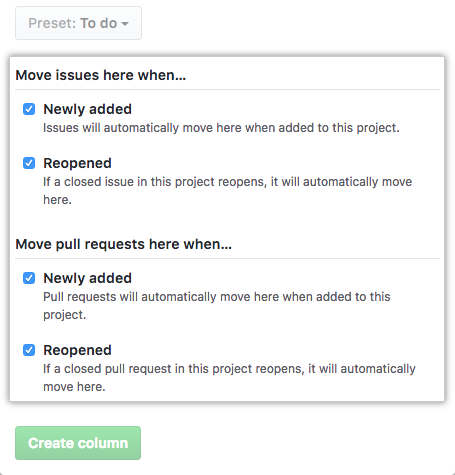
- 单击 Create column(创建列)。
- 添加最适合您的工作流程的列数。
提示:要编辑或删除项目板中的列,请在该列的右上角单击
。
创建组织范围的项目板
- 在 GitHub 的右上角,单击您的个人资料照片,然后单击 Your profile(您的个人资料)。
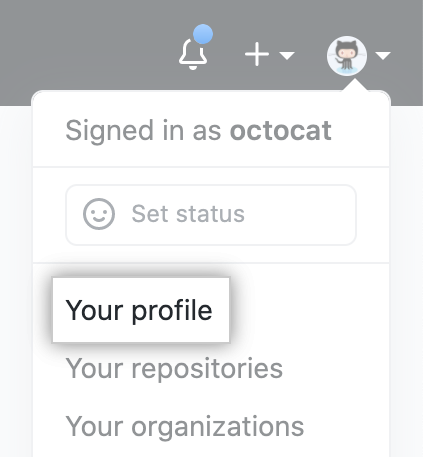
- 在您的个人资料页面左侧的“Organizations(组织)”下,单击组织的图标。
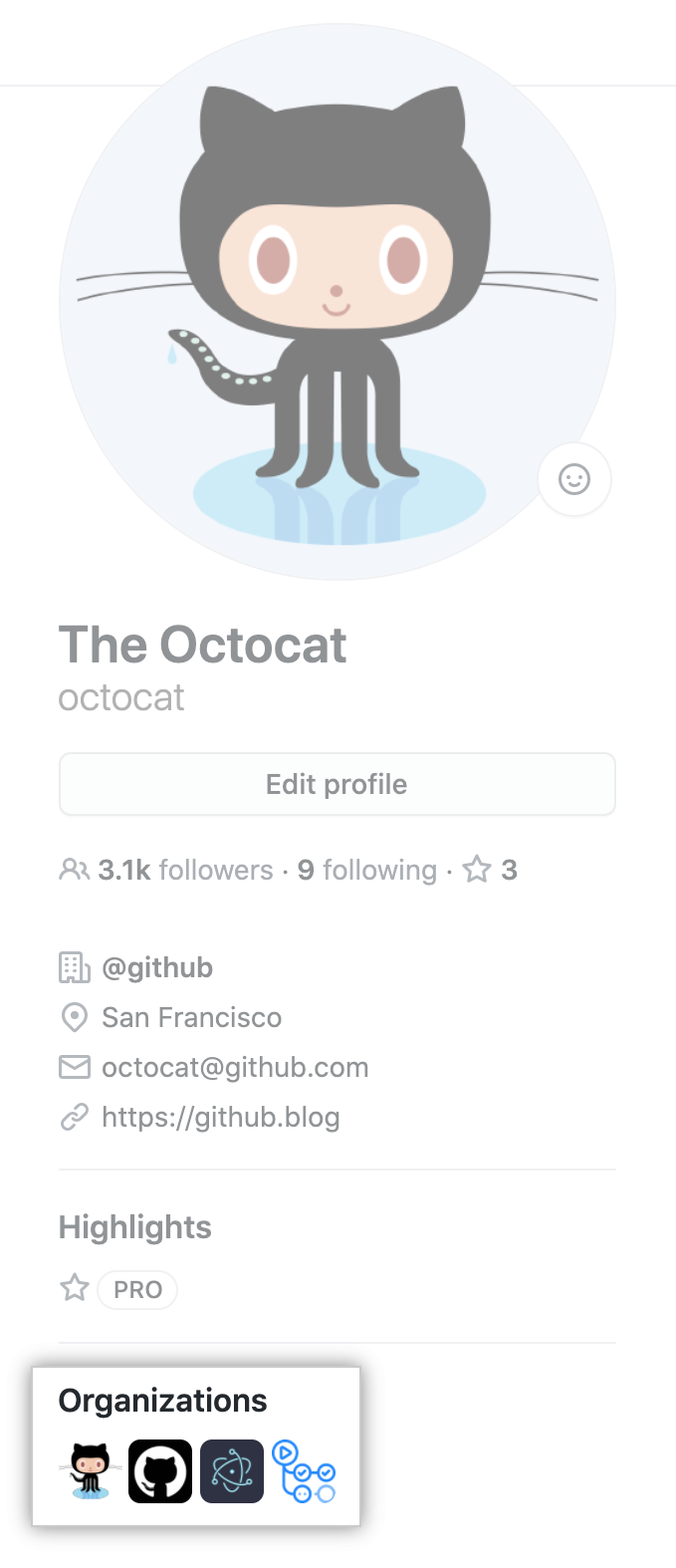
- 在组织名称下,单击
 Projects(项目)。
Projects(项目)。
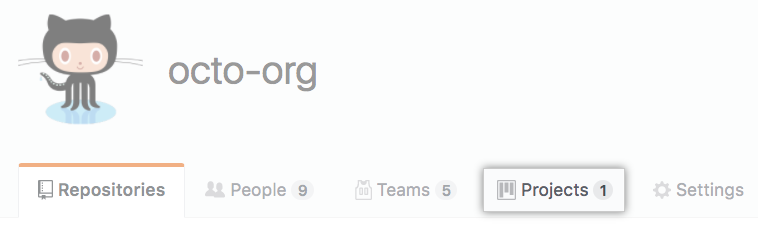
- 单击 New Project(新建项目)。
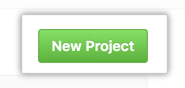
- 输入项目面板的名称和描述。

- (可选)要添加模板到项目板,请使用 Template:(模板:)下拉菜单,然后单击模板。
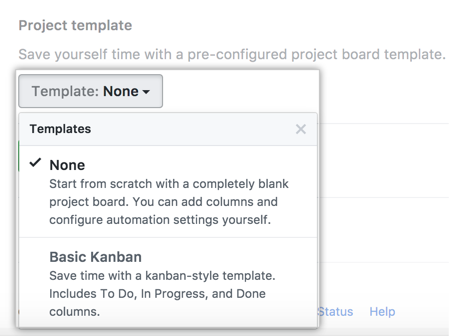
- (可选)在 Linked repositories(链接的仓库)下,搜索要链接到项目板的仓库。
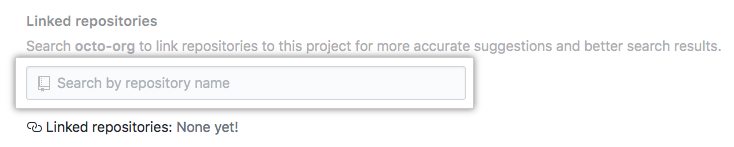
- 单击 Create project(创建项目)。
- 在新项目板上,要添加第一列,请单击 Add a column(添加一列)。

- 在“Column name(列名称)”下,输入要创建的列名称。
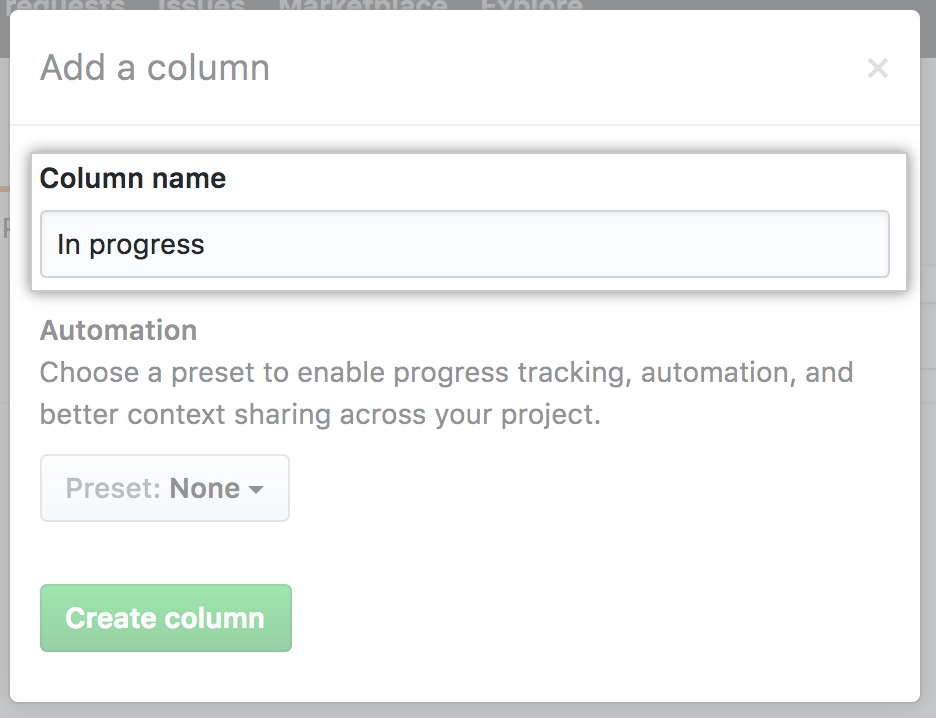
- (可选)在“Automation(自动化)”下,使用下拉菜单选择自动化预设。
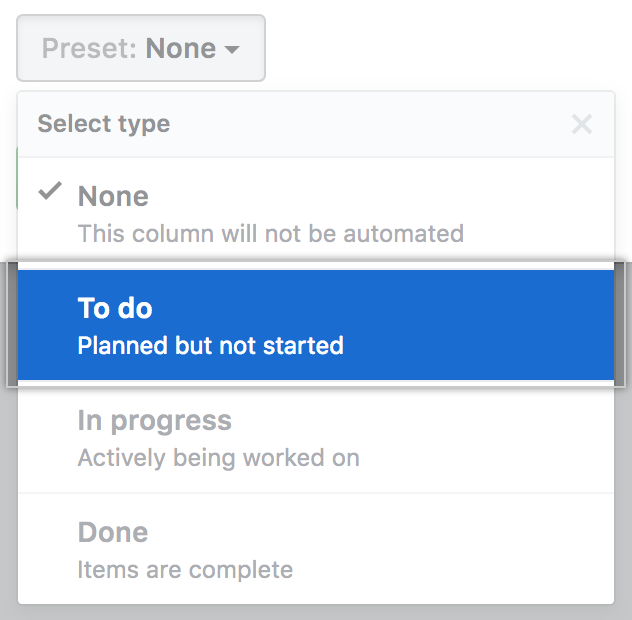
- 选择要为该列配置的工作流程自动化。
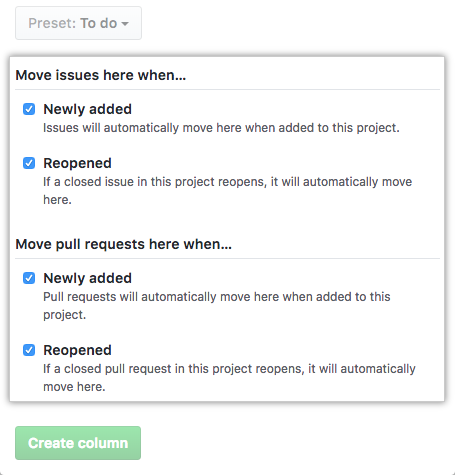
- 单击 Create column(创建列)。
- 添加最适合您的工作流程的列数。
提示:要编辑或删除项目板中的列,请在该列的右上角单击
。
创建仓库项目板
- 在 GitHub 上,导航到仓库的主页面。
- 在仓库名称下,单击
 Projects(项目)。
Projects(项目)。

- 单击 New Project(新建项目)。
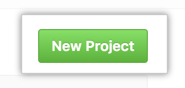
- 输入项目面板的名称和描述。
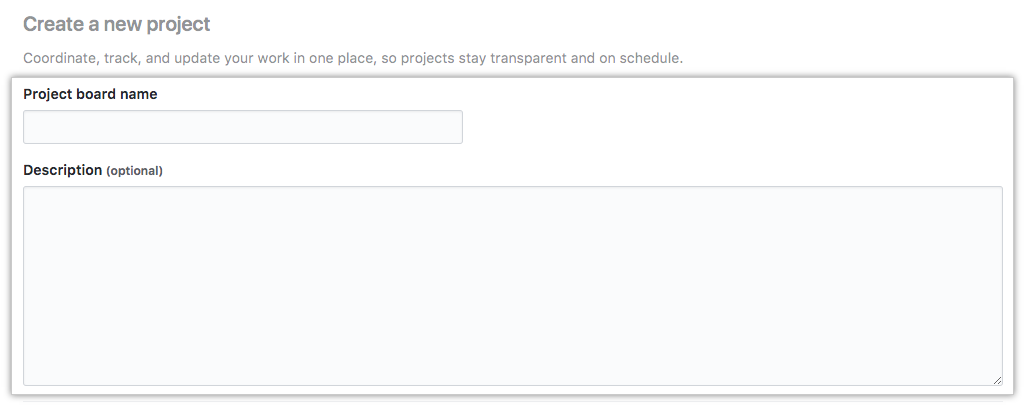
- (可选)要添加模板到项目板,请使用 Template:(模板:)下拉菜单,然后单击模板。
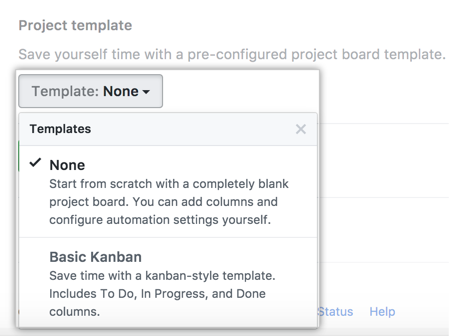
- 单击 Create project(创建项目)。
- 在新项目板上,要添加第一列,请单击 Add a column(添加一列)。

- 在“Column name(列名称)”下,输入要创建的列名称。
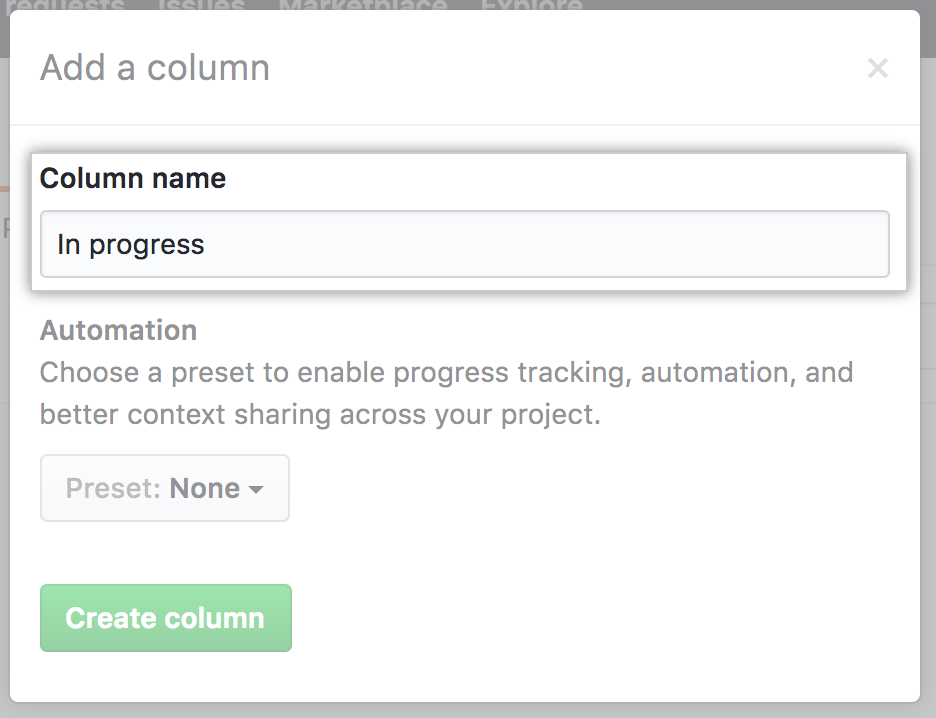
- (可选)在“Automation(自动化)”下,使用下拉菜单选择自动化预设。
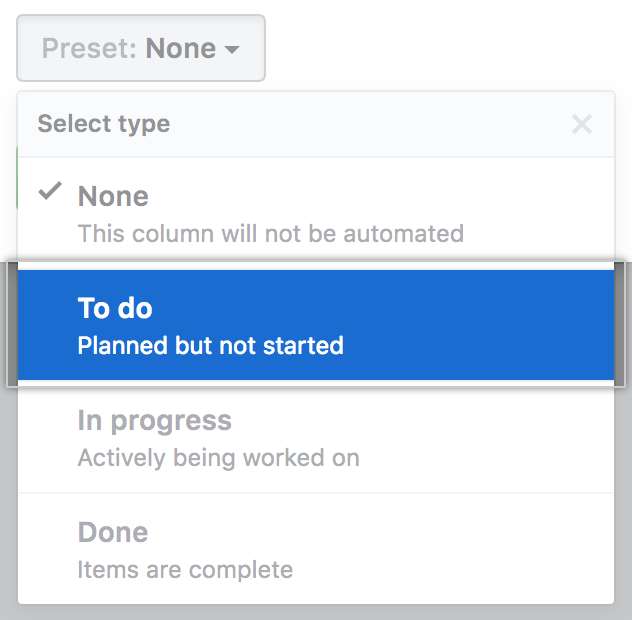
- 选择要为该列配置的工作流程自动化。
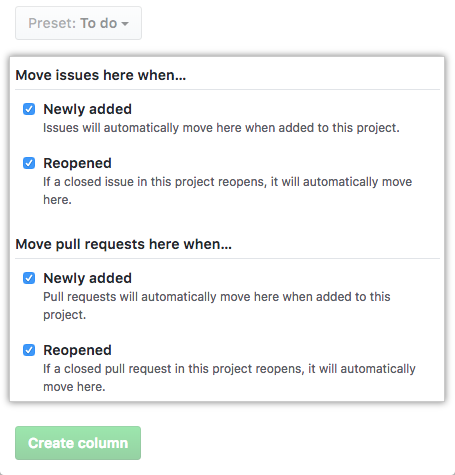
- 单击 Create column(创建列)。
- 添加最适合您的工作流程的列数。
提示:要编辑或删除项目板中的列,请在该列的右上角单击
。
